Microsoft Office Etkinleştirme Nasıl Yapılır?
Microsoft Office Etkinleştirme içeriğimizde Office aktivasyon adımlarını paylaşacağız. Bu içeriğimiz Office etkinleştirme adına tamamen rehber olacaktır. Bu içeriğimizin devamında tüm Office sürümlerinde kullanılan aktivasyon yöntemleri konusunda bilgi vereceğiz.
Microsoft Office Aktivasyon işlemlerinnde iki farklı yöntem paylaşacağız. Fakat öncelikle Office programlarını nereden ve nasıl indireceğiniz konusunda paylaşım yapacağız. Bu paylaşım sonrasında iki farklı yöntem ile etkinleştirme adımlarını paylaşacağız. Bu adımlar sayesinde Microsoft Office Aktivasyon işlemlerini tamamlayabilirsiniz.
Microsoft Office Programları İndir
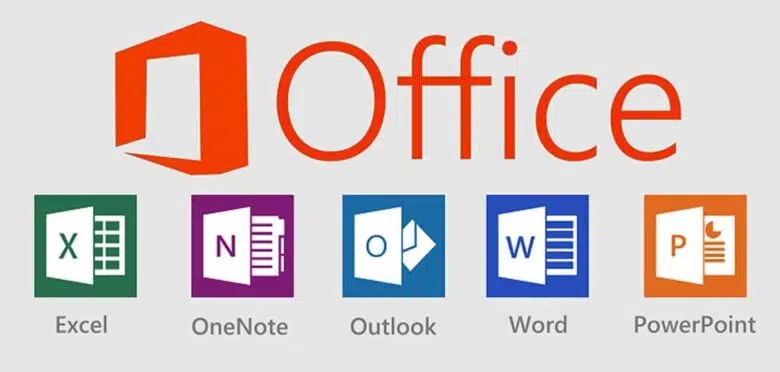
Microsoft Office Professional Plus 2016 versiyonlar arasında en çok tercih edilen diyebiliriz. Bu sebeple Microsoft’un resmi internet sitesinden ürün anahtarı satın alabilirsiniz. Satın alma işlemlerinden sonra içeriğimizde paylaştığımız etkinleştirme yöntemlerini de deneyebilirsiniz.
Microsoft Office programları kapsamında en çok tercih edilen Office 2016 versiyonunu indirebilirsiniz. Bu programı indirmek için aşağıdaki bağlantıyı kullanabilirsiniz.
Microsoft Office Etkinleştirme Yöntemleri
Microsoft Office Etkinleştirme adımları için iki farklı yöntem kullanabilirsiniz. Bu yöntemlerin her ikisi de aktif olarak kullanılan yöntemlerdir. Bu yöntemleri rahatlıkla kullanabilirsiniz.
1.Yöntem: Microsoft Office 2016 Ürün Anahtarı Etkinleştirme Adımları
- Herhangi bir Office dosyası açın. Örnek olarak Word veya Excel açabilirsiniz.
- Sol üst tarafta yer alan “Dosya” yazısına tıklayın.
- Açılan ekranda “Hesap” seçeneğine tıklayın.
- Karşınıza çıkan ekranda “Ürünü Etkinleştir” yazısını göreceksiniz.
- Karşınıza çıkan ekranda “ürün anahtarını yapıştırın” ve etkinleştir butonuna tıklayın.
- Bu aşamalardan sonra ürününüz aktifleştirildi uyarısını göreceksiniz.
Yukarıdaki adımları sırasıyla ve doğru bir şekilde yaptığınız taktirde etkinleştirme adımları tamamlanmış olacak.
2.Yöntem: Microsoft Office 2016 Ürün Anahtarı Etkinleştirme Adımları
Şimdi paylaşacağımız adımlar sayesinde ücretsiz olarak etkinleştirme adımlarını uygulanabilir. Programın etkin olup olmadığını programı açtığınızda karşınıza uyarı çıkacaktır. Eğer ki ürününüz etkin değilse aşağıdaki adımları uygulayabilirsiniz.
- Başlat menüsünden “CMD” yazın ve yönetici olarak çalıştırın.
- Sisteminiz x86 (32bit) ise CD “C:\Program Files\Microsoft Office\Office16” yazın ve enter’a tıklayın.
- Eğer ki sisteminiz x64 ise CD “C:\Program Files (x86)\Microsoft Office\Office16” yazın ve enterlayın.
- Bu adımdan sonra paylaştığımız tüm kodları teker teker kopyalayıp yapıştırın.
- for /f %x in (‘dir /b ..\root\Licenses16\proplusvl_kms*.xrm-ms’) do cscript ospp.vbs /inslic:”..\root\Licenses16\%x”
- cscript ospp.vbs /inpkey:XXXXX-XXXXX-XXXXX-XXXXX-XXXXX
- cscript ospp.vbs /unpkey:BTDRB >nul
- cscript ospp.vbs /unpkey:KHGM9 >nul
- cscript ospp.vbs /unpkey:CPQVG >nul
- cscript ospp.vbs /sethst:kms8.msguides.com
- cscript ospp.vbs /setprt:1688
- Son olarak “cscript ospp.vbs /act” kodunu yazın ve enterlayın.
- Bu işlemler sonrasında karşınızda “Ürün Etkinleştirildi” yazısını göreceksiniz.
Yukarıdaki etkinleştirme adımlarını yaparken dikkat etmeniz gereken nokta, XXXX yazılan kısımlara satın aldığınız ürün anahtarını yazmalısınız. Bu etkinleştirme işlemleri yapılamıyorsa bazı yöntemler de mevcut. Bu yöntemleri Microsoft Office 2016 Etkinleştirme içeriğimizde öğrenebilirsiniz.
Microsoft Office Etkinleştirme İle İlgili Sık Sorulan Sorular
Microsoft Office 2016 nasıl etkinleştirilir?
Öncelikle Office 2016 sürümünü etkinleştirmek için boş bir Word dosyası açın. Daha sonrasında sol üst tarafta yer alan Dosya>Hesap>Ürün Anahtarını Değiştir kısmından ürün anahtarıni girip etkinleştirme butonuna tıklayın. Bu işlemler sonrasında aktivasyon adımları tamamlanmış olacak.





